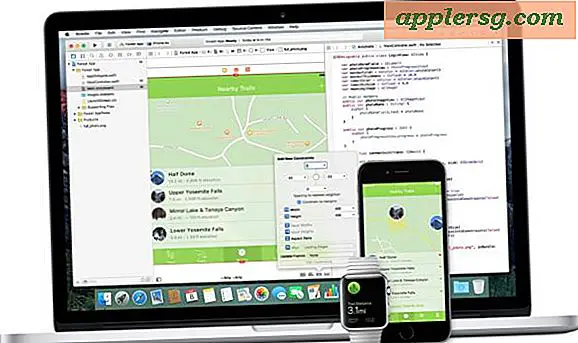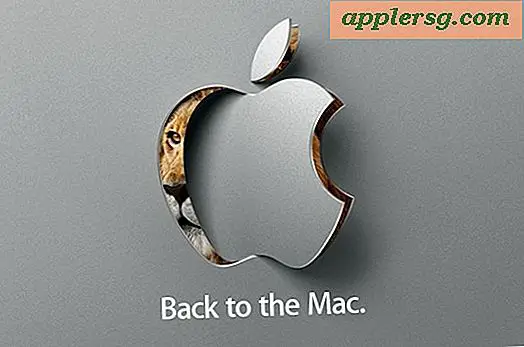So ändern Sie einen Song in einen Klingelton für das iPhone
Jeder Song in Ihrer iTunes-Mediathek funktioniert als Klingelton für Ihr iPhone. Unabhängig davon, ob Sie das Lied von iTunes heruntergeladen oder von einer CD importiert haben, iTunes kann das ausgewählte Lied oder den Clip konvertieren und mit Ihrer iPhone-Klingeltonbibliothek synchronisieren. Wenn Sie Ihrem iPhone Klingeltöne hinzufügen, können Sie Ihrer Kreativität freien Lauf lassen, während Sie jedes Mal, wenn Ihr Telefon klingelt, Ihre Lieblingssongs hören. Mit ITunes können Sie einen Clip aus Ihrem Song extrahieren, damit Sie ihn nicht von Anfang an hören müssen, es sei denn, dies ist der Teil, der als Klingelton am besten funktioniert.
Starten Sie iTunes. Doppelklicken Sie auf einen Song in Ihrer Bibliothek, um die Wiedergabe des Songs zu starten. Notieren Sie sich die Start- und Endpunkte des Clips, den Sie als Klingelton extrahieren möchten. Der Zähler befindet sich oben auf dem Bildschirm in der Nähe des Lautstärkereglers.
Klicken Sie mit der rechten Maustaste auf das Lied und wählen Sie „Informationen“. Klicken Sie auf "Optionen". Geben Sie die Startzeit Ihres Clips in das Feld "Startzeit" ein, indem Sie Minuten und Sekunden durch einen Doppelpunkt trennen. Wenn der Clip in der ersten Minute des Songs beginnt, geben Sie eine Null gefolgt von einem Doppelpunkt und der zweiten Anzahl ein.
Geben Sie die Endzeit Ihres Clips in das Feld „Stoppzeit“ ein und stellen Sie sicher, dass der Clip 40 Sekunden oder weniger dauert. Klicken Sie auf „OK“, um das Dialogfeld zu schließen.
Klicken Sie mit der rechten Maustaste auf Ihren Song und wählen Sie "Auswahl in AAC konvertieren". iTunes erstellt eine Kopie Ihres Song-Clips neben dem Originaltitel in Ihrer iTunes-Mediathek.
Klicken Sie auf den Klingeltonclip, um ihn auszuwählen, und drücken Sie die Rücktaste auf Ihrer Tastatur, um die Datei zu löschen. Klicken Sie auf „Dateien behalten“, wenn iTunes fragt, ob Sie die Datei von Ihrer Festplatte löschen möchten.
Klicken Sie auf „Start“ und gehen Sie zu „Meine Dokumente“. Doppelklicken Sie auf „Meine Musik“ und dann auf „iTunes-Musik“. Suchen Sie den Ordner, der das Originallied enthält, das Sie als Klingelton verwendet haben. Der Ordner wird mit dem Album- oder Künstlernamen betitelt.
Klicken Sie zweimal langsam auf die Klingeltondatei, um eine Dateinamenänderung zu aktivieren. Klicken Sie rechts neben der M4A-Dateierweiterung, um den Cursor dorthin zu bewegen. Drücken Sie die „Rücktaste“ auf Ihrer Tastatur, um den Buchstaben „A“ zu löschen.
Geben Sie „R“ am Ende der Dateierweiterung ein, um sie in „M4R“ zu ändern. Klicken Sie auf „OK“, wenn Ihr Computer fragt, ob Sie die Dateierweiterung der Datei ändern möchten. Doppelklicken Sie auf die Datei, um sie zu Ihrer iTunes-Mediathek hinzuzufügen.
Verbinden Sie Ihr iPhone mit einem USB-Anschluss Ihres Computers. Klicken Sie auf den Namen Ihres iPhones im Abschnitt „Geräte“ der Liste „Quelle“ auf der linken Seite des iTunes-Fensters.
Klicken Sie oben auf dem Bildschirm auf die Registerkarte "Klingeltöne" und aktivieren Sie das Kontrollkästchen neben "Klingeltöne synchronisieren".
Tipps
Hören Sie auf den lautesten Teil Ihres Songs, um ihn als Klingelton-Clip zu verwenden. Der Refrain ist normalerweise lauter als der Rest des Songs.